Ver contenido en el móvil está muy bien, pero a veces la pantalla se queda corta o simplemente prefieres sentarte cómodamente y continuar la serie o película en la tele. Por suerte, es posible conectar el móvil a la tele fácilmente y con unos pocos pasos.
Si estás deseando disfrutar de tus fotos favoritas en la tele o te gustaría usar algunas aplicaciones a lo grande, aquí veremos cómo puedes conectar tu móvil Android o iPhone a la tele, así como qué opciones tienes a tu disposición.
Conectar un móvil Android a la tele

Empezamos con los móviles Android, que por suerte desde hace tiempo incluyen de forma nativa soporte para Miracast y, más recientemente, Google Cast, mientras que algunos fabricantes facilitan la retransmisión desde el móvil a las teles de su misma marca con una tecnología propia. En Samsung, esta recibe el nombre de Smart View.
Si tienes una Smart TV
Si tienes una Smart TV, es bastanta posible que el proceso para conectar el móvil a la tele sea bastante sencillo, pues generalmente soportan Screen Mirroring. Ten en cuenta que algunos televisores no lo tienen siempre encendido, sino que debes cambiar la fuente de imagen a Screen Mirroring para que se active.
Desde el móvil, lo normal es que el proceso sea tan sencillo como desplegar el panel de notificaciones y tocar en Proyección inalámbrica (o Enviar pantalla). Esto iniciará una búsqueda de dispositivos compatibles, donde deberás tocar en el nombre de tu tele.
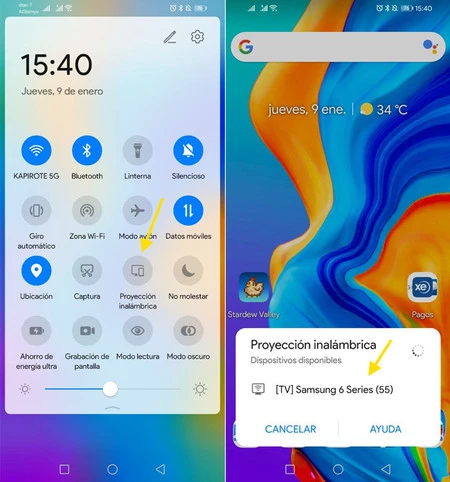
Lo que pase a continuación depende de tu móvil y de la tele, aunque generalmente necesitarás confirmar en la tele que permites al móvil conectarse a la tele. Si todo va bien, acto seguido empezarás a ver la pantalla del móvil en la tele.
¿No te aparece la tele al buscar dispositivos? En ese caso es posible que se haya dado una mala combinación. Mientras que algunos Smart TV incluyen soporte para Miracast, las últimas versiones de Android puro no soportan Miracast, sino la versión hipervitaminada de Google, Google Cast. Nota: algunos fabricantes siguen añadiendo el soporte para Miracast en sus capas de personalización.
En caso de que tu móvil no tenga la opción para proyección inalámbrica, tu tele no sea Smart TV o simplemente no hayas encontrado forma alguna de hacer que el móvil y la tele se entiendan entre ellas, siempre te quedará la opción de usar un stick USB como un Google Chromecast.
Si tienes Chromecast, Fire TV o similares
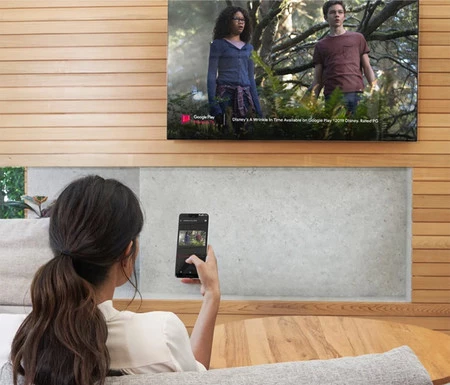
Google Chromecast es un pequeño dispositivo que se conecta a la tele y la hace más o menos inteligente. El Chromecast se conecta directamente a la red Wi-Fi y desde el móvil te puedes conectar a él para enviar contenido a la tele en los cientos de aplicaciones compatibles.
Para enviar contenido desde Android el Chromecast es quizá la opción más sencilla, aunque no la única. Por nombrar algunas, también está el Fire Stick de Amazon, Roku streaming stick, Nvidia Shield TV, Apple TV e infinidad de clónicos.
Hay dos modos de conectar el móvil a la tele usando un Chromecast. En las aplicaciones compatibles, como YouTube, al estar conectado a la misma red Wi-Fi que el Chromecast te aparecerá un botón para retransmitir en el Chromecast. Toca en él, elige tu Chromecast y espera a que se conecte. Este método tiene la ventaja de que solo se envía el contenido en sí y no la imagen del móvil tal cual.
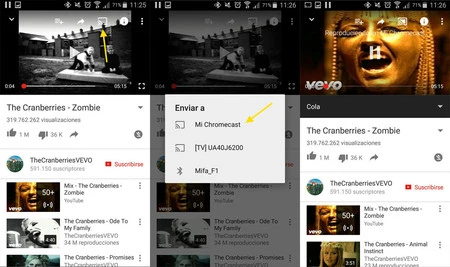
En el resto de aplicaciones, siempre te quedará compartir la pantalla del móvil tal cual. Lo puedes hacer desde los ajustes rápidos, eligiendo Proyección inalámbrica, Enviar pantalla o nombres parecidos según cómo lo llame la capa de tu móvil. Si tu móvil no cuenta con dicha opción, puedes lograr lo mismo desde la aplicación Home de Google.
Para ello, abre la aplicación Home y toca en el nombre de tu Google Home. En la pantalla que se abre, elige Enviar mi pantalla o Enviar mi audio, según lo que quieras compartir, y espera a que se realice la conexión.
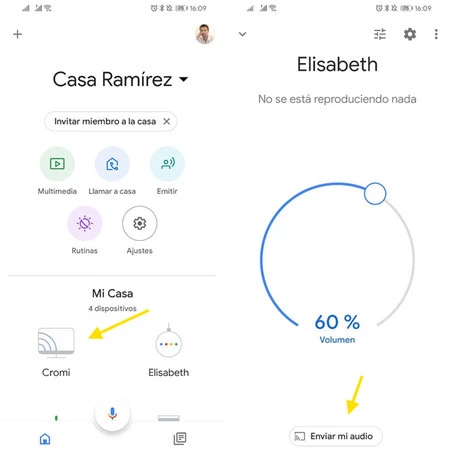
Conectar un iPhone a la tele
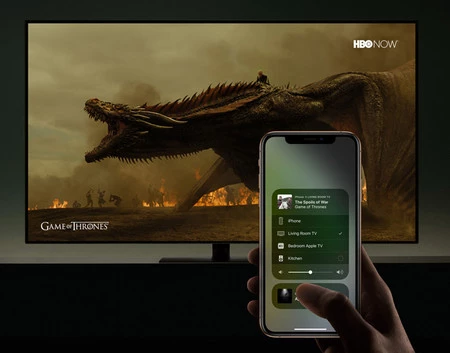
Los iPhone tienen menos alternativas a la hora de conectarse a la tele, aunque en el fondo no se diferencia demasiado a cómo funciona en Android. En esencia, necesitarás una tele con soporte para AirPlay o apoyarte de un dispositivo como un Apple TV o incluso un Chromecast para transmitir contenido.
Con una Smart TV con AirPlay o un Apple TV
Si bien es bastante común que la mayoría de las Smart TV, incluso las que tienen ya algún tiempo, tengan Miracast, Google Cast o Android TV, para transmitir desde un iPhone lo ideal es que tengan soporte para AirPlay. Hoy en día no cuesta demasiado encontrarlo en modelos actuales, aunque si tienes un iPhone lo mejor es que consultes las especificaciones técnicas para asegurarte de que así sea.
Si tu tele soporta AirPlay o tienes un AppleTV, duplicar la pantalla del iPhone es facilísimo. Lo único que necesitas hacer es tocar en Duplicar pantalla, elegir el dispositivo en la lista e introducir en el móvil el código que aparece en la pantalla de la tele.
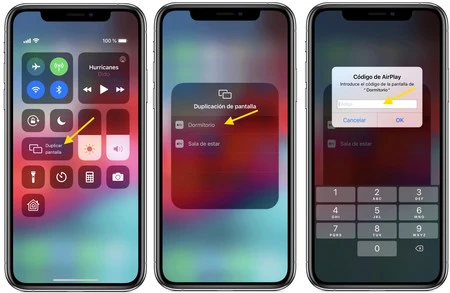
Si tienes un Chromecast, Fire TV y similares
Es un secreto a voces que los iPhone se llevan mucho mejor con Apple TV que con Chromecast, aunque eso no quita que también sea una posibilidad. Muchas aplicaciones para iPhone como YouTube o Netflix tienen soporte para Chromecast, siendo su uso tan fácil como tocar en el botón de enviar, elegir tu Chromecast en la lista y esperar.
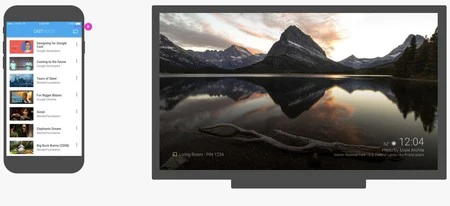
Esto te servirá para compartir contenido concreto (por ejemplo, vídeos de YouTube), pero si quieres que la pantalla del iPhone se vea tal cual en la tele vía tu Chromecast, necesitarás aplicaciones especializadas como Screen Mirror for Chromecast, Momocast o alternativas.
En Xataka Móvil | Hay muchas formas de conectar tu móvil a la tele: te explicamos todas paso a paso







Ver 1 comentarios